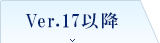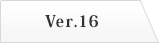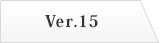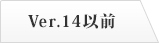- トップページ
- デジタル教材
- プリント作成ソフト教材
- サポート・Q&A
- 数学 サポート・Q&A
- 新しい問題はどうやって作成すれば良いのか?
新しい問題はどうやって作成すれば良いのか?
※お使いの商品のバージョンが表記されているタブをクリックしてください
- ※以下の操作手順は、Ver17の画面を例にしています。
スタートメニューからは
[白紙のプリントから作る]ボタンを左クリックします。新規のプリントに、新しい問題が1問レイアウトされます。
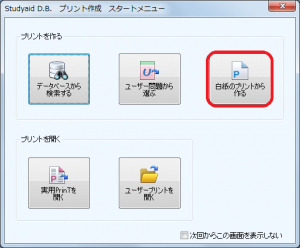
プリントをレイアウトしたあと、新しい問題を追加・挿入するには?
A. レイアウトしている問題の最後に新しい問題を追加したい場合
- 問題を選択していない状態で、リボンの[ホーム]タブにて[新しい問題]ボタンを左クリックします。

B. レイアウトしている問題の途中に新しい問題を挿入したい場合
- 例えば、1番目と2番目の問題の間に新しい問題を挿入する場合は、2番目の問題を選択し、リボンの[ホーム]タブにて[新しい問題]ボタンを左クリックします。
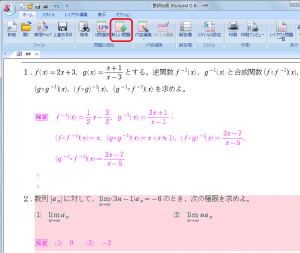
スタートメニューからは
[新しいユーザー問題の作成]ボタンを左クリックします。新規のプリントに、新しい問題が1問レイアウトされます。
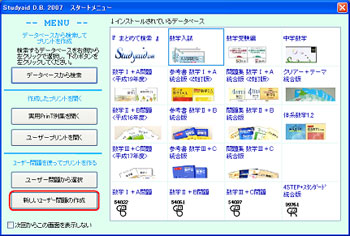
プリントをレイアウトしたあと、新しい問題を追加・挿入するには?
A. レイアウトしている問題の最後に新しい問題を追加したい場合
- 問題を選択していない状態で、メニューバーの[挿入]→[新しい問題]を順に左クリックします。
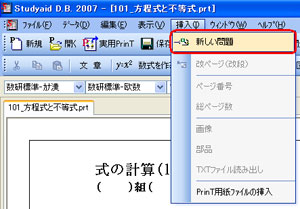
B. レイアウトしている問題の途中に新しい問題を挿入したい場合
- 例えば、1番目と2番目の問題の間に新しい問題を挿入する場合は、2番目の問題を選択し、メニューバーの[挿入]→[新しい問題]を順に左クリック、あるいは、右クリックメニューの[新しい問題の挿入]を左クリックします。
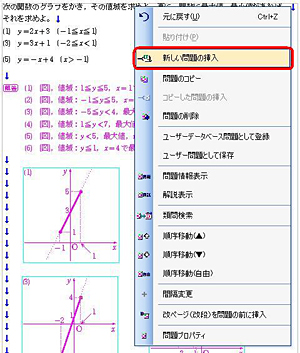
- ※使用した画像はVer12の画面を例にしています。他のバージョンをお使いの場合、ボタンの位置やデザイン、メニューの項目などが異なる場合があります。
スタートメニューからは
[新しいユーザー問題の作成]ボタンを左クリックします。新規のプリントに、新しい問題が1問レイアウトされます。
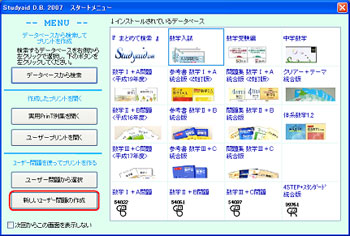
プリントをレイアウトしたあと、新しい問題を追加・挿入するには?
A. レイアウトしている問題の最後に新しい問題を追加したい場合
- 問題を選択していない状態で、メニューバーの[挿入]→[新しい問題]を順に左クリックします。
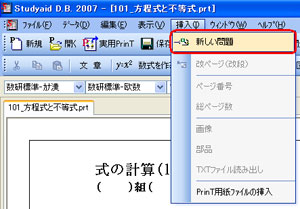
B. レイアウトしている問題の途中に新しい問題を挿入したい場合
- 例えば、1番目と2番目の問題の間に新しい問題を挿入する場合は、2番目の問題を選択し、メニューバーの[挿入]→[新しい問題]を順に左クリック、あるいは、右クリックメニューの[新しい問題の挿入]を左クリックします。
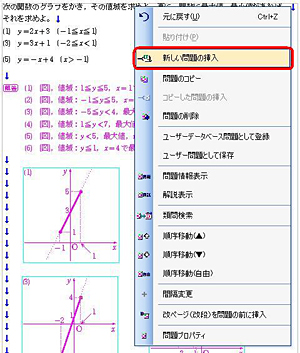
- ※使用した画像はVer12の画面を例にしています。他のバージョンをお使いの場合、ボタンの位置やデザイン、メニューの項目などが異なる場合があります。
Ver14~Ver9をお使いの場合
スタートメニューからは
[新しいユーザー問題の作成]ボタンを左クリックします。新規のプリントに、新しい問題が1問レイアウトされます。
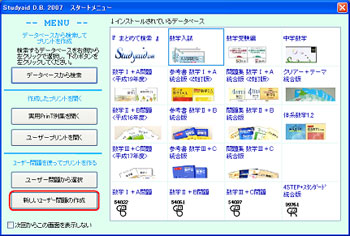
プリントをレイアウトしたあと、新しい問題を追加・挿入するには?
A. レイアウトしている問題の最後に新しい問題を追加したい場合
- 問題を選択していない状態で、メニューバーの[挿入]→[新しい問題]を順に左クリックします。
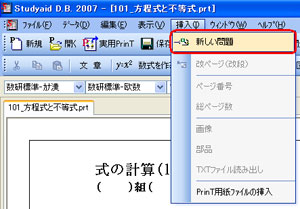
B. レイアウトしている問題の途中に新しい問題を挿入したい場合
- 例えば、1番目と2番目の問題の間に新しい問題を挿入する場合は、2番目の問題を選択し、メニューバーの[挿入]→[新しい問題]を順に左クリック、あるいは、右クリックメニューの[新しい問題の挿入]を左クリックします。
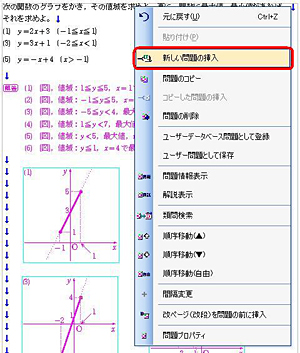
- ※使用した画像はVer12の画面を例にしています。他のバージョンをお使いの場合、ボタンの位置やデザイン、メニューの項目などが異なる場合があります。
教科別
© 2020 Suken Shuppan.